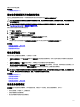Users Guide
查看和编辑机箱部署模板属性
1. 单击部署 → 部署门户 → 模板窗格。
2. 选择您创建的示例模板或者机箱模板。
对于 MX7000 机箱,从列表中选择 MX 机箱模板。
模板属性的不同组会显示在右侧窗格中
3. 要编辑某个属性,请展开组,并选择您要编辑的属性,并然后输入属性的新值。
4. 单击保存。
模板已更新为更改的属性值。
注: 编辑 MX7000 机箱模板属性时,您必须选择组下可用的所有属性,否则机箱模板部署任务可能会失败。
导出机箱部署模板
导出选项允许您将机箱基础设施模板导出为 .zip 文件。.zip 文件包含 .xml 格式的机箱模板和 .txt 格式的 IOA 模板。
要导出机箱模板:
注: 导出机箱部署模板将导出机箱模板的所有属性,包括未选择的属性。
1. 单击部署 → 部署门户。
2. 在模板窗格中,右键单击示例模板或者您创建的模板,然后单击导出模板。
此时将显示导出模板对话框。
3. 单击确定。
4. 导航到要导出模板的位置,提供一个文件名,然后单击保存。
在 .zip 文件内,机箱模板以 .xml 格式保存,而 IOA 模板以 .txt 格式保存。
克隆机箱部署模板
您可以克隆机箱部署模板来创建您可以编辑和部署的模板。
要克隆机箱部署模板:
1. 单击部署 → 部署门户
2. 在模板窗格中,右键单击机箱模板,然后单击克隆。
将会显示克隆配置模板窗口。
3. 键入模板的名称,并单击确定。
克隆的模板将显示在机箱模板下的模板窗格中。
部署机箱基础设施模板
部署模板任务让您可在目标设备(机箱或 IOA)上部署机箱基础设施模板,其中包括机箱和 IOA 属性。
在开始部署机箱基础设施模板之前,请确保:
• 部署文件共享已配置。有关更多信息,请参阅 Conguring the Deployment File Share(配置部署文件共享)。
• 目标设备已添加到重新利用和裸机设备组。有关更多信息,请参阅 Adding Devices to the Repurpose and Bare Metal Devices
Group(添加设备到重新利用和裸机设备组)。
注: 从所有适用设备树中,仅选择要添加到重新利用和裸机设备组的机箱。选择 IOA 不是必需的。如果 IOA 属性存在
于模板中且目标机箱位于裸机组中,则部署也将在 IOA 上完成。
• 您已创建机箱基础设施模板。
• 目标设备符合部署和合规性任务的设备要求中指定的要求。
129